HubSpot以外のフォームを使用する
更新日時 2025年8月22日
以下の 製品でご利用いただけます(別途記載されている場合を除きます)。
HubSpot以外のフォームとは、HubSpotで作成されていない、外部サイト上にあるHTMLフォームのことです。ウェブサイトでフォームが送信されると同時にフォーム送信の収集を開始するには、HubSpot以外のフォームツールを使用します。このツールでは、HTMLコード内の<form>タグに基づいて、ウェブサイト上の外部フォームを識別することができます。
HubSpot以外のフォームツールを使用するには、外部ページに HubSpotトラッキングコード を設置するか、 HubSpot WordPressプラグインを使用する必要があります。トラッキングコードを追加してツールを有効にすると、HubSpot以外のフォーム送信がHubSpotで収集されるようになります。
フォームで送信がキャプチャーされていない場合は、HubSpot以外のフォームでよくある問題について詳細をご確認ください。
始める前に
HubSpot以外のフォームを使用する場合は、以下の点にご注意ください。
- 1アカウントあたりに作成できるHubSpot以外のフォームの数は、10,000件までです。HubSpot以外のフォームの数が10,000件を超えると、HubSpotはフォーム送信を拒否します。
- HubSpot以外のフォーム送信は、訪問者が送信ボタンをクリックするたびに収集されます。外部フォームで検証が行われる場合、複数の部分的な送信が発生する可能性があります。例えば、訪問者が必須フィールドに情報を入力せずにフォームを送信しようとした場合、必要な情報を入力してから再度送信しなければならなくなります。HubSpotでは、部分的な送信と完全な送信の両方が収集されます。
- HubSpot以外のフォームツールは、トラッキングコードに依存しています。HubSpotでは、トラッキングコードが正常に読み込まれた場合にのみ、フォーム送信を収集できます。例えば、ページ上でJavaScriptの競合が発生している場合や、訪問者のブラウザーのセキュリティー拡張機能でスクリプトがブロックされている場合には、フォーム送信は収集されません。
- HubSpot以外のフォームが使用されている場合、同じCookieに関連付けられている全ての送信は、同じコンタクトレコードに追加されます。例えば、訪問者が同じデバイスとブラウザーを使って特定のフォームを複数回送信した場合、送信ごとに異なるEメールアドレスを使用していても、全ての送信は1人のコンタクトに帰属します。
こうした動作は外部要因によるものであるため、HubSpotではこの動作を防ぐことはできません。代わりに、開発者と協力してHubSpotの「フォームへのデータ送信」APIまたは既存のフォーム連携を使用して、HubSpot以外のフォームを直接接続することを検討できます。
HubSpot以外のフォーム送信をキャプチャーする際の要件
フォーム送信をHubSpotで収集するには、フォームが次の要件を満たしている必要があります。
- 静的HTMLフォームであること。
- フォームがHTMLの<form>タグで囲まれていること。
- フォームにEメール入力フィールドがあること。このEメールフィールドの入力タイプは、Eメール(<input type="email">など)でなければなりません。
- フォームで標準的なフォーム送信用の<input type="submit">ボタンを使用していること。
- フォームが<iframe>内に埋め込まれていないこと。
- 送信イベントや送信ボタンのクリックイベントに関連付けられたJavaScriptがフォームで使用されていないこと。
- ページの読み込み完了後に取り込まれるフォームではないこと。最初のページ読み込み時に存在していたフォームからの送信内容のみが収集されます。
- 単一ページアプリ上にあるフォームではないこと。ほとんどの単一ページアプリでは、別のページに移動するとHTMLが読み込まれません。その結果、HubSpotはこれらのフォーム送信をキャプチャーできません。
- フォームにクレジットカード番号などの機密情報フィールドが含まれていないこと。
- フォームに非表示フィールドが含まれていないこと。このツールは、非表示フィールドからは情報を収集しません。
HubSpot以外のフォームの設定を管理する
HubSpot以外のフォームツールを使用している場合、フォーム送信データはlocalStorageに保存されてからHubSpotに伝送されます。これにより、新しいコンタクトが作成されるか
注:HubSpot以外のフォームで[送信]ボタンがクリックされるたびに、HubSpot上でフォーム送信がトリガーされます。例えばユーザーが全ての必須フィールドに記入せずに送信ボタンをクリックした場合も、この操作がHubSpotによってフォーム送信として記録されます。
ページ上でHubSpot以外のフォームからの情報収集を有効または無効にするには、次の手順に従います。
- HubSpotアカウントにて、上部のナビゲーションバーに表示される設定アイコンsettingsをクリックします。
- 左のサイドバーメニューで、[ マーケティング ] > [フォーム]に移動します。
- [HubSpot以外のフォーム]タブをクリックします。
- HubSpot以外のフォームを有効または無効にするには、[ウェブサイトフォームからデータを収集]スイッチをクリックしてオン/オフを切り替えます。
- HubSpot以外のフォームの送信時にEメール通知を送信するには、[収集されたフォーム送信のEメール通知の宛先]フィールドに既存のHubSpotユーザーのEメールアドレス(複数可)を入力します。
- マーケティングコンタクトへのアクセス権を付与されている場合は、[ HubSpot以外のフォームから作成された新規コンタクトをマーケティングコンタクトに設定 ]スイッチをクリックしてオン/オフを切り替えることにより、コンタクトのデフォルトのマーケティングステータスを マーケティング/マーケティング対象外に設定します。
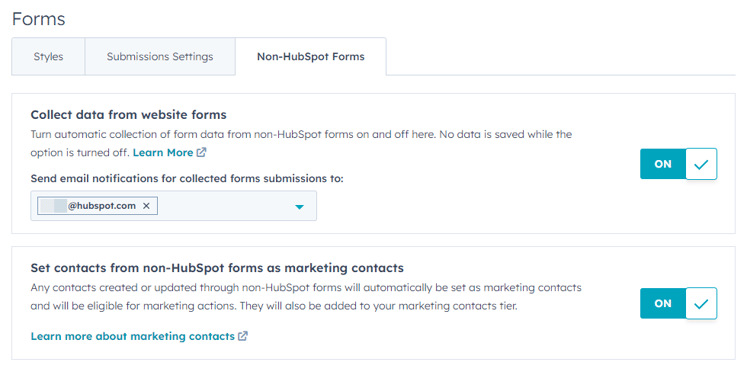
HubSpot以外のフォームフィールドとHubSpotプロパティーのマッピング
HubSpot以外のフォームフィールドに送信されたどのデータも、HubSpotの 単行テキストフィールドタイプの プロパティーのみに一致します。他のフィールドタイプと、HubSpot以外のフォームのフィールドを一致させることはできません。
対応する単行テキスト フィールド タイプのプロパティーを検出できない場合、送信されたデータはコンタクトレコードに保存されません。このようなフォームフィールドに対して送信された詳細でも、フォーム送信データに含まれています。
HubSpotのデフォルトのプロパティー に一致するフォームフィールドまたはラベルを作成するか、フォームフィールドの名前またはラベルに一致する カスタムコンタクトプロパティーを作成できます 。ただし、HubSpot以外のフォームフィールドを手動でマッピングすることはできません。フォームフィールドとHubSpot内の既存のコンタクトプロパティーとのマッピングが、以下の順序でHubSpotにより自動的に試行されます。
- コンタクトプロパティーの内部名を含むフィールド名
- コンタクトプロパティーの名前を含むフィールドラベル
- コンタクトプロパティーの内部名を含むフィールドラベル
- コンタクトプロパティーの名前を含むフィールド名
注:プロパティーの内部名に使用できる文字はアルファベットのみであるため、日本語や中国語など、アルファベット以外の言語ではコンタクトプロパティーの内部名マッピングが機能しません。これらのフィールドは、コンタクトプロパティー名のみに基づいてマッピングされます。

HubSpot以外のフォームのテキストフィールドへの日付入力を管理する
外部フォームで日付を収集するためにテキストフィールドを使用している場合、データ属性を使用して、送信された日付の値を解釈できます。フォーム送信が収集されるときに、このデータがISO規格のYYYY-MM-DD形式に標準化されます。
データ属性を使用すると、例えば送信された値がDD/MM/YYYY形式であるか、あるいは他の指定された日付形式であるかを識別できます。フォーム送信が収集されて 12/03/2013 値がHubSpotに送信されると、HubSpotでの対応するISO規格のプロパティー 2013-03-12にマッピングされます。
注:データ属性を使用するには、HTMLに関するある程度の知識があり、HubSpot以外のフォームのHTMLにアクセスできる必要があります。
HubSpot以外のフォームのフィールドにデータ属性を追加するには、次の手順に従います。- HubSpot以外のフォームから、フォームのHTMLにアクセスします。
- フォームの日付フィールドで、フォームのフィールドの<input> htmlを更新して、データ属性
data-hs-cf-date-formatおよび対応する日付形式が含まれるようにします。この手順は、日付の値を収集するテキスト入力でのみ使用してください。- 例えば日付プロパティーを
MM-DD-YYYY形式で収集している場合、入力の形式は<input type="text" data-hs-cf-date-format="MM-DD-YYYY"/>になります。 - データ属性の設定時に、以下のサポート対象の日付形式を使用することができます。
- 例えば日付プロパティーを
DDMMYYYY |
DD/MM/YYYY |
DD-MM-YYYY |
DD.MM.YYYY |
DD MM YYYY |
MMDDYYYY |
MM/DD/YYYY |
MM-DD-YYYY |
MM.DD.YYYY |
MM DD YYYY |
YYYYMMDD |
YYYY/MM/DD |
YYYY-MM-DD |
YYYY.MM.DD |
YYYY MM DD |
YYYYDDMM |
YYYY/DD/MM |
YYYY-DD-MM |
YYYY.DD.MM |
YYYY DD MM |
HubSpot以外のフォームを管理する
HubSpot以外のフォームをさらにきめ細かく管理するには、次の手順に従います。- HubSpotアカウントにて、[マーケティング]>[フォーム]の順に進みます。
- 左上の[フォームタイプ]
ドロップダウン メニューをクリックして、[HubSpot以外]を選択します。 -
HubSpot以外のフォームにカーソルを合わせて、[アクション]ドロップダウンメニューをクリックします。メニューから、次のオプションを選択できます。
-
名前を変更:フォームの名前を変更できます。
- 送信を表示: フォームの詳細ページと フォーム送信の概要を確認できます。
- 送信をエクスポート: フォームでの全ての送信をCSV、XLS、またはXLSXファイルとしてエクスポートします。
-
Edit MailChimp lists (MailChimpリストを編集 ) : 送信の送信先とする MailChimpのリスト を編集します。
-
Eメール通知を編集 : フォーム送信通知アドレスを編集します。
-
フォルダーに移動:フォームをフォルダー内に移動できます。
- アクセスを管理(Content HubおよびMarketing Hub Enterpriseのみ):このHubSpot以外のフォームへのアクセスを許可するユーザーとチームを選択できます。HubSpotアセットのパーティション分割について詳細をご確認ください。
-
HubSpotにコピー : HubSpotフォームにフォーム を変換 します。
-
削除:フォームのインデックスページからフォームを削除できます。HubSpot以外のフォームはHubSpot上でホスティングされていないため、この操作によって外部サイトで公開されている実際のフォームが削除されることはありません。
-